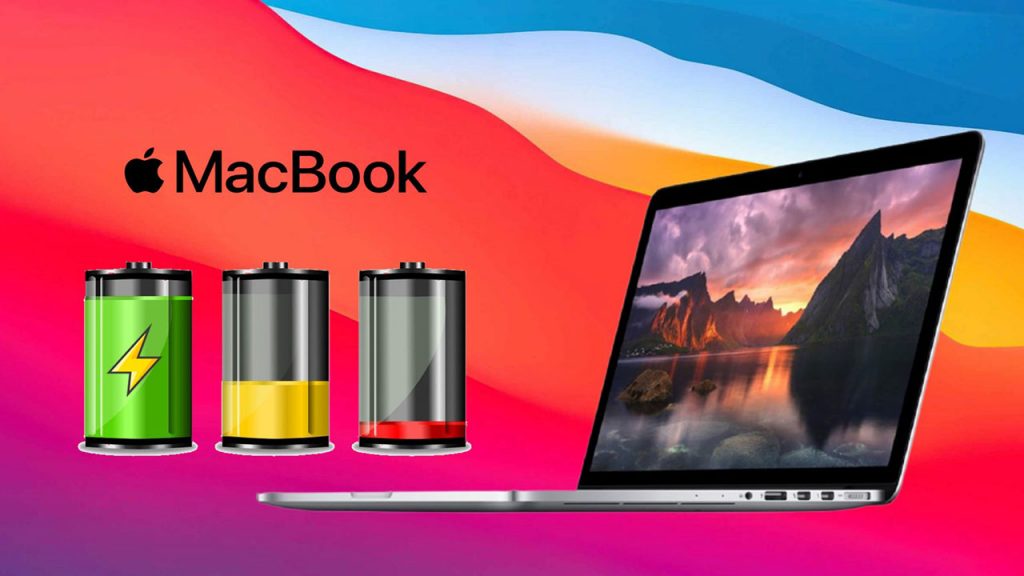Cách khắc Phục Khi MacBook Bị Lỗi Hệ Điều Hành Đơn Giản Mà Bạn Nên Biết
Macbook bị lỗi hệ điều hành là một vấn đề khá phổ biến của nhiều người dùng sử dụng máy tính của thương hiệu Apple. Vậy nguyên nhân từ đâu dẫn đến MacBook bị lỗi hệ điều hành vầ cách khắc phục tình trạng đó như thế nào? Hãy cùng Macvn tìm hiểu nguyên nhân và cách khắc phục khi gặp tình trạng MacBook bị lỗi hệ điều hành qua bài viết dưới đây nhé!
Hệ điều hành MacBook là gì?
Hệ điều hành macOS (Macintosh operating system) là hệ điều hành do Apple phát triển và được ra mắt lần đầu tiên vào năm 2001. Hệ điều hành được phát triển để dành riêng cho các dòng laptop của nhà Apple, sỡ hữu cấu hình mạnh, tính đồng hóa và bảo mật Macbook luôn được đảm bảo cao.

Định nghĩa về hệ điều hành MacBook
Các phiên bản hệ điều hành macOS được ra mắt tính đến hiện tại
-
Phiên bản macOS Sierra: Hệ điều hành macOS Sierra được ra mắt vào tháng 9 năm 2016.
-
Phiên bản macOS High Sierra: Phiên bản này được trình làng vào 1 năm sau khi macOS Sierra được ra mắt. Apple đã tập trung cải thiện hơn về tính ổn định, tốc độ truyền tập tin nhanh hơn, an toàn hơn cho phiên bản macOS High Sierra.
-
Phiên bản macOS Mojave: Phiên bản này được Apple tiếp tục cho ra mắt vào tháng 9 năm 2018 với giao diện mới hoàn toàn và trang bị vài tính năng nổi bật.
Các nguyên nhân khiến MacBook bị lỗi hệ điều hành
Có khá nhiều người đang bị mắc lỗi hệ điều hành MacBook không vào được, gây khó khăn trong quá trình sử dụng. Dù cho các phiên bản sau này đẫ được nâng cấp nhiều tính năng hỗ trợ tối đa cho người dùng. Tuy nhiên chỉ cần một thao tác sai nhỏ cũng sẽ khiến cho hệ điều hành mắc phải nhiều lỗi hư hỏng. Dưới đây là một số nguyên nhân dẫn đến MacBook bị lỗi hệ điều hành:
-
Update hệ điều hành macOS bị lỗi: MacBook update hệ đièu hành bị lỗi do gặp tình trạng xung đột phần mềm.
-
Sao chép/copy macOS: Khi cài đặt hệ điều hành macOS, thiết bị sẽ gửi thông báo “This copy of the Install macOS Sierra.app application is damaged” hoặc “Can’t be used to install macOS”. Điều này chứng tỏ là MacBook bị lỗi hệ điều hành trong cài đặt và không thể thực hiện thành công. Vấn đề lỗi này nằm ở LauchPad đang gặp trục trặc về các phần mềm.
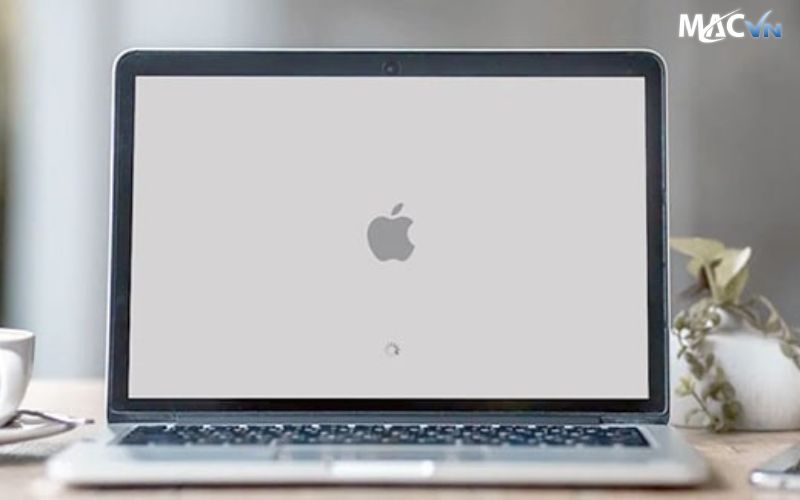
Nguyên nhân khiến MacBook bị lỗi hệ điều hành
-
Lỗi kết nối mạng: Các thiết bị Router, Modem hay ISP gặp phải vấn đề làm cho accs kết nối mạng chậm có thể ảnh hưởng đến quá trình cập nhật.
-
Lỗi ổ cứng: Nguyên nhân Macbook bị lỗi hệ điều hành cũng có thể là do thiết bị không tìm được ổ cứng hoặc đang bị Bad Sector.
-
Lỗi RAM: Lỗi nằm ở NVRAM hoặc PRAM làm cho thiết bị không thể tìm được hệ thống hoạt động RAM dẫn đến việc cập nhật macOS đã thất bại.
Các cách khắc phục tình trạng MacBook bị lỗi hệ điều hành
Khi Macbook của bạn không vào hệ điều hành được thì bạn có thể thử các cách khắc phục đơn giản sau mà Macvn gợi ý cho bạn ngay dưới đây nhé.
Lỗi hệ điều hành khi nâng cấp macOS Sierra
Khi nâng cấp hệ điều hành macOS Sierra mà MacBook bị lỗi hệ điều hành thì bạn có thể khắc phục bằng cách xóa cài đặt của phiên bản Sierra mà bạn đang nâng cấp. Sau đó, bạn khởi động lại máy tiến hành tải macOS Sierra và cài đặt lại.
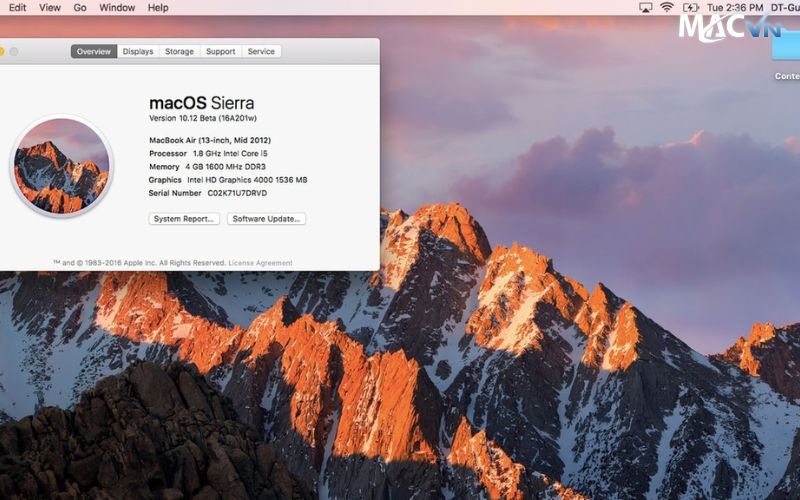
Lỗi hệ điều hành macOS Sierra
Lỗi hệ điều hành macOS khi copy nhưng không cài đặt được
Khi bạn copy hệ điều hành và cài đặt nhưng lại xuất hiện thông báo ” This copy of the Install macOS Sierra.app application is damaged”. Thì lúc này bạn cần xóa ngay tập tin cài đặt ở mục LaunchPad và khởi động lại máy. Sau đó tải hệ điều hành macOS và thực hiện cài đặt lại như bình thường.
Lỗi hệ điều hành MacBook do kết nối mạng yếu
Bạn có thể gặp lỗi hệ điều hành do kết nối mạng kém, vì vậy bạn nên kiểm tra lại các thiết bị Router, Modem, ISP có đang gặp bất kỳ vấn đề nào không. Nếu có dấu hiệu bị lỗi thì bạn có thể thao tác các bước như sau:
Bước 1: Bạn nhấp vào mục Finder ( biểu tượng mặt cười) trên thanh Dock. Sau đó chọn vào mục Go (Đi) và nhấn giữ phím Alt để chọn mục nhỏ Thư viện.
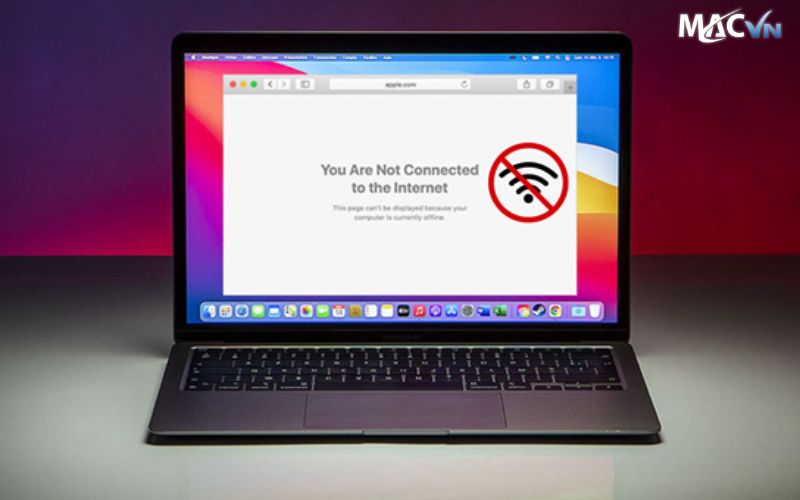
Lỗi hệ điều hành MacBook do kết nối mạng
Bước 2: Bạn tìm mục Preferences, nhấn chọn Logging và tiếp tục chọn Subsystems.
Bước 3: Ở mục Subsystems bạn cần xóa tất cả các tập tin đang có trong mục. Sau đó bấm khởi động lại MacBook để có thể giúp Router, Modem, ISP kết nối mạng được mượt mà hơn.
Không thể khởi động lại MacBook sau khi nâng cấp hệ điều hành.
Sau khi nâng cấp hệ điều hành nhưng MacBook không thể khởi động lại được thì bạn có thể khắc phúc bằng cách nhấn vào tổ hợp phím Command + Option + P + R để có thể cài đặt lại PRAM và NVRAM. Bạn cần nhấn tổ hợp phím này cho đến khi chuông khởi động reo lên 2 lần. Khi nghe thấy âm thanh chuông này , bạn hãy nhả tay để MacBook khởi động lại.

Không thể khởi động lại MacBook
Trên đây là toàn bộ thông tin về Cách khắc phục khi MacBook bị lỗi hệ điều hành đơn giản mà bạn nên biết. Hy vọng, qua bài viết này có thể giúp bạn tìm được nguyên nhân và đưa phương pháp sữa chữa Macbook bị lỗi hệ điều hành và sẽ sử dụng lại bình thường. Nếu bạn còn những thắc mắc về cách khắc phục sự cố phần cứng có thể liên hệ ngay cho Macvn để nhân viên có thể kiểm tra và sửa chữa nhanh chóng.